अपने Google होम को अपने टीवी से कैसे कनेक्ट करें
जब आप एक लंबे दिन के बाद अपने आरामदायक सोफे पर आराम कर रहे होते हैं, तो आखिरी चीज जो आप करना चाहते हैं, वह है रिमोट खोजने के लिए उठना, बस अपने पसंदीदा शो पर वॉल्यूम बढ़ाना।
शुक्र है, Google सहायक - (Google Assistant –)Google होम(Google Home) डिवाइस के माध्यम से या आपके फोन के माध्यम से - आपको अपने टेलीविजन के कई पहलुओं पर नियंत्रण दे सकता है, भले ही रिमोट पहुंच से बाहर हो। उदाहरण के लिए, आप वॉल्यूम स्तर बदल सकते हैं या केवल एक वाक्यांश के साथ नेटफ्लिक्स शुरू कर सकते हैं।(Netflix)

इसके लिए केवल एक क्रोमकास्ट(Chromecast) या एक स्मार्ट टीवी की आवश्यकता होती है। सेटअप प्रक्रिया सबसे अधिक समय लेने वाला कदम है, और यहां तक कि इसमें आपके कुछ ही मिनट का समय लगेगा।
क्रोमकास्ट के साथ Google होम को टीवी से कैसे कनेक्ट करें(How To Connect Google Home To TV With Chromecast)
यदि आपके पास क्रोमकास्ट है, (Chromecast)एचडीएमआई(HDMI) पोर्ट वाला टीवी और आधा-सभ्य वाई-फाई कनेक्शन है, तो आपके पास Google सहायक(Google Assistant) को अपने क्रोमकास्ट(Chromecast) से कनेक्ट करने के लिए आवश्यक सब कुछ है ।

अपने Chromecast(Chromecast) को प्लग इन करके प्रारंभ करें । आपका क्रोमकास्ट संभवतः (Chromecast)एचडीएमआई(HDMI) पोर्ट में प्लग करेगा और पावर के लिए माइक्रो-यूएसबी का उपयोग करेगा। क्रोमकास्ट अल्ट्रा(Chromecast Ultra) इस मायने में थोड़ा अलग है कि यह सीधे टीवी में प्लग करने के बजाय बाहरी पावर ब्रिक का उपयोग करता है।
एक बार जब क्रोमकास्ट(Chromecast) प्लग इन और सेट हो जाता है, तो अपने Google होम(Google Home) डिवाइस को क्रोमकास्ट(Chromecast) से कनेक्ट करना आसान होता है। Chromecast सेट करने के बाद आपके पास पहले से ही Google होम(Google Home) ऐप इंस्टॉल होना चाहिए , लेकिन यदि नहीं, तो इसे अभी डाउनलोड करने के लिए समय निकालें। आप ऐप को प्ले स्टोर(the Play Store) और ऐप स्टोर(the App Store) दोनों पर पा सकते हैं ।
- (Make)सुनिश्चित करें कि आपका Google होम(Google Home) और आपका क्रोमकास्ट(Chromecast) दोनों एक ही वाईफाई(WiFi) नेटवर्क पर हैं। यदि वे नहीं हैं, तो आपको उन्हें जोड़ने में कठिनाई होगी।
- अपने मोबाइल डिवाइस पर Google होम(Google Home) ऐप खोलें । Google आमतौर पर Google होम(Google Home) ऐप को कंप्यूटर पर सेट करने की अनुमति नहीं देता है। हालांकि यह संभव है, वर्कअराउंड काफी हद तक परेशानी के लायक नहीं हैं।

- जोड़ें(Add) टैप करें , फिर डिवाइस सेट करें और(Set Up Device) फिर नए(Set up new devices) डिवाइस सेट करें ।
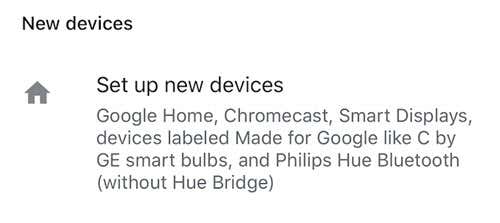
- विभिन्न घरों की एक सूची दिखाई देगी। उस घर का चयन करें जिसमें आप डिवाइस जोड़ना चाहते हैं या वह घर बनाएं जिसमें आप डिवाइस जोड़ना चाहते हैं। एक बार यह हो जाने के बाद, अगला(Next) टैप करें ।

- Google सभी संगत उपकरणों की सूची खोजेगा और प्रस्तुत करेगा। इस सूची से अपना क्रोमकास्ट चुनें और अगला(Next) टैप करें ।

- उस टीवी पर एक कोड दिखाई देगा जिससे आपका Chromecast कनेक्ट है। सुनिश्चित करें कि यह आपके मोबाइल डिवाइस पर प्रदर्शित कोड से मेल खाता है।
- इसके बाद, आपको अपने डिवाइस पर अनाम डेटा सबमिट करने का विकल्प दिया जाएगा। हां(Yes) या नहीं(No) में से किसी एक को चुनें(Choose) ।
- उस कमरे का चयन करें जिसमें आपका उपकरण है और अगला(Next) क्लिक करें ।

- उस वाई-फाई(Wi-Fi) नेटवर्क का चयन करें जिसे आप चाहते हैं कि आपका डिवाइस कनेक्ट हो और अगला क्लिक करें।(Next.)
- फिर आपसे पूछा जाएगा कि आप ईमेल प्राप्त करना चाहते हैं या नहीं। हां(Yes) या नहीं(No) का चयन करें ।
- इसके बाद आप जिस वीडियो सर्विस को जोड़ना चाहते हैं उसे चुनें और नेक्स्ट(Next) पर क्लिक करें ।
- जारी रखें(Continue) टैप करें ।
एक बार ये सभी चरण पूरे हो जाने के बाद, आपका डिवाइस अब लिंक हो जाना चाहिए। आप Google होम(Google Home) को " क्रोमकास्ट(Chromecast) पर नेटफ्लिक्स(Netflix) से प्ले (Play) फ्रेंड्स(Friends) " के लिए कह सकते हैं , और शो को बिना किसी संकेत के ऑन-स्क्रीन पॉप करना चाहिए।
आप वॉल्यूम को नियंत्रित कर सकते हैं, एपिसोड को छोड़ सकते हैं, और बहुत कुछ कर सकते हैं। हालाँकि, आप टेलीविज़न को तब तक बंद नहीं कर सकते जब तक कि आपके पास इससे जुड़ा लॉजिटेक हार्मनी हब न हो।(Logitech Harmony Hub)
Google होम को पहले से सेट-अप डिवाइस से कैसे कनेक्ट करें(How To Connect Google Home To An Already-Set-Up Device)

उपरोक्त चरण एक नए डिवाइस को जोड़ने के लिए हैं, लेकिन आपको ऐसी स्थिति का सामना करना पड़ सकता है जहां डिवाइस आपके घर में पहले से ही स्थापित है, उदाहरण के लिए एक स्मार्ट टीवी। यदि इसमें एक अंतर्निहित Chromecast है, तो हो सकता है कि यह (Chromecast)Google होम(Google Home) में जोड़ने के लिए आपकी डिवाइस की सूची में दिखाई न दे ।
Google होम(Google Home) को उस टीवी से कनेक्ट करने का तरीका यहां दिया गया है:
- फिर से, सुनिश्चित करें कि आपका डिवाइस और Google होम(Google Home) दोनों एक ही नेटवर्क पर हैं। यदि आप सुनिश्चित नहीं हैं, तो जांचें कि आपका स्मार्ट टीवी इसके सेटिंग मेनू में किस नेटवर्क कनेक्शन का उपयोग करता है।

- Google होम ऐप खोलें।
- जोड़ें(Add) पर टैप करें और डिवाइस सेट अप करें(Set up device.) चुनें .

- टैप करें क्या कुछ पहले से सेट है?(Have something already set up?)

- उपकरणों की एक सूची दिखाई देगी। लिंक किए गए सभी डिवाइस सबसे ऊपर दिखाई देंगे. टॉप-राइट कॉर्नर में सर्च बटन पर टैप करें और अपने डिवाइस का नाम टाइप करें। एक बार जब आप इसे ढूंढ लेते हैं, तो डिवाइस के नाम पर टैप करें।

- आपको साइन इन करने के लिए प्रेरित किया जाएगा। यदि आप एक स्मार्ट टीवी सेट कर रहे हैं, तो उस ब्रांड के साथ अपने अकाउंट लॉगिन का उपयोग करें—सोनी, विज़िओ(Vizio) , आदि।
- एक बार साइन इन करने के बाद, आपको एक अलर्ट प्राप्त करना चाहिए जो कहता है कि [NameOfDevice] अब लिंक हो गया है।(is now linked.)
एक बार जब आप उपकरणों को लिंक कर लेते हैं, तो आपके पास अपने Google होम(Google Home) स्मार्ट सहायक से अपने टीवी का नियंत्रण होगा । आप अपने फ़ोन से सामग्री और चित्र भी कास्ट कर पाएंगे।
यदि आपके पास एक स्मार्ट टीवी है, तो आपके मॉडल के लिए विशिष्ट ऐप आपको एक डिजिटल रिमोट भी देगा जो वह सब कुछ कर सकता है जो एक भौतिक रिमोट कर सकता है। यह एक और बढ़िया विकल्प है जब सोफे के कुशन ने इसका सेवन किया है और आप उनके माध्यम से खोदने की ऊर्जा नहीं पा सकते हैं।
Related posts
सिरी, गूगल असिस्टेंट और कोरटाना - तीन डिजिटल असिस्टेंट की तुलना
2019 में सर्वश्रेष्ठ स्मार्ट प्लग जो एलेक्सा और गूगल होम के साथ काम करते हैं
Google होम बनाम अमेज़ॅन इको: आपके लिए कौन सा है?
नेस्ट बनाम इकोबी स्मार्ट थर्मोस्टैट्स: कौन सा बेहतर है?
एलेक्सा के साथ खेलने के लिए 7 सर्वश्रेष्ठ खेल
5 सर्वश्रेष्ठ स्मार्ट फ्लड सेंसर
4 सर्वश्रेष्ठ स्मार्ट दर्पण और वे आपके जीवन को कैसे बेहतर बना सकते हैं
अपने इको डिवाइस पर अमेज़न एलेक्सा का उपयोग करके श्रव्य ऑडियोबुक सुनें
बजट पर सर्वश्रेष्ठ स्मार्ट लाइट्स
रोबोरॉक S6 रोबोट वैक्यूम समीक्षा
अपने अमेज़न रिंग सुरक्षा में सुधार करने के 6 तरीके
स्मार्ट होम हब की लड़ाई - स्मार्टथिंग्स बनाम विंक
बेस्ट स्मार्ट लाइट्स जब स्टाइल मायने रखती है
2019 के लिए सर्वश्रेष्ठ आउटडोर वाईफाई सुरक्षा कैमरे
अल्टीमेट ऐप्पल होमकिट गाइड
एक स्मार्ट सहायक के साथ अपने Xbox One को कैसे नियंत्रित करें
4 सर्वश्रेष्ठ स्मार्ट सुरक्षा कैमरे: एक ख़रीदना गाइड
पहली बार खरीदारों के लिए सबसे किफ़ायती स्मार्ट होम गियर
अल्टीमेट स्मार्ट होम थिएटर सिस्टम: इसे कैसे सेट करें?
अपने स्मार्ट प्लग पर पावर शेड्यूल कैसे सेट करें
